Cum să configurați campanii de abandonare a coșului WooCommerce (ușor)
Publicat: 2024-03-13Căutați o modalitate ușoară de a configura campanii de abandonare a coșului WooCommerce pentru site-ul dvs.?
Abandonarea coșului este o problemă serioasă pentru majoritatea afacerilor de comerț electronic. Potrivit unui studiu al Institutului Baymard, rata medie documentată de abandonare a cărucioarelor este de 70,19% .
Asta înseamnă că pierzi cel puțin 70% din vânzări în fiecare zi, când nu acționezi în acest moment. Dar înțeleg. Gestionarea abandonului căruciorului poate părea tehnică și complexă. Tocmai de aceea am scris acest articol.
În acest articol, vă voi ghida prin configurarea campaniilor de recuperare a abandonului coșului WooCommerce fără experiență și expertiză tehnică. Sună bine?
Să ne scufundăm.
NOTĂ: Acest articol este destinat numai utilizatorilor WooCommerce. Dar dacă conduceți un magazin Shopify, ar trebui să consultați articolul nostru despre abandonarea coșului Shopify.
Ce este WooCommerce Cart Abandonment Recovery?
Abandonarea coșului are un impact semnificativ asupra afacerilor de comerț electronic, deoarece are ca rezultat pierderea vânzărilor și a veniturilor.
Dar este posibil să recuperați unele dintre aceste vânzări pierdute prin implementarea campaniilor de abandonare a coșului. Aceste campanii presupun trimiterea de e-mailuri direcționate și notificări push către clienții care și-au abandonat cărucioarele, amintindu-le de articolele pe care le-au lăsat în urmă și încurajându-i să finalizeze achiziția.
Folosind campaniile de abandonare a coșului WooCommerce, vă puteți crește șansele de a recupera vânzările pierdute și de a vă îmbunătăți veniturile generale.
Din punct de vedere tehnic, modul în care funcționează abandonarea coșului de cumpărături este că vizitatorii site-ului sau a aplicației dvs. au adăugat ceva în coșul lor , dar nu au plătit. Așadar, de fiecare dată când cineva adaugă ceva în coșul său și nu îl cumpără în următoarea oră, doriți să îi trimiteți un memento să-l cumpere.
Pentru campaniile de notificare push, există puțin mai mult. Înainte de a crea o campanie de abandonare a coșului de cumpărături, ar trebui să configurați și o campanie de abandon de răsfoire.
Campaniile de abandon de navigare încep atunci când vizitatorii și utilizatorii dvs. răsfoiesc ceva pe site-ul sau aplicația dvs. web, dar nu adaugă nimic în coșul lor. Puteți viza, convinge și converti clienții care:
- A adăugat un produs la o listă de dorințe, dar nu la coș
- Ați văzut un produs de mai multe ori
- A căutat mai mult de 3 produse din aceeași categorie
- Am căutat pe site un anumit produs
- A stat pe pagina unui produs cel puțin 3 minute și nu a cumpărat
O notificare de abandon de navigare se termină atunci când vizitatorul dvs. adaugă ceva în coșul său. După aceea, o campanie de abandonare a coșului preia controlul pentru a-i transforma în clienți plătitori.
O modalitate bună de a obține mai multe conversii din campaniile de abandonare a coșului este să utilizați oferte și reduceri. Acesta ar putea fi ceva la care să vă gândiți ca parte a strategiei dvs. de marketing cu cupoane sau chiar a strategiei de notificări push.
În secțiunea următoare, vom discuta despre cum să configurați campanii de abandonare a coșului WooCommerce și să vă îmbunătățim șansele de a recupera vânzările pierdute.
Cum să creați campanii push pentru abandonarea coșului WooCommerce
Vă voi arăta cum să creați o campanie de abandonare a coșului WooCommerce folosind PushEngage. PushEngage este software-ul de notificare push numărul 1 din lume și puteți configura campanii de abandonare a coșului direct din tabloul de bord PushEngage.
Deci, dacă nu ați făcut-o deja, continuați și creați un cont PushEngage. Pentru a configura campanii de recuperare a abandonului coșului, va trebui să obțineți Planul de creștere PushEngage. Deci, selectați Planul de creștere și finalizați configurarea contului dvs. PushEngage.
Apoi, mergeți la tabloul de bord pentru a urma acest tutorial.
Pasul #1: Creați un nou răspuns automat de navigare
Accesați tabloul de bord PushEngage și accesați Campanie » Campanii declanșate . Apoi faceți clic pe Creați un nou răspuns automat de navigare:
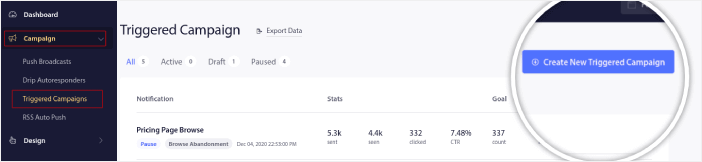
Apoi, selectați tipul Răsfoiți campania abandonată din lista de tipuri de campanii și faceți clic pe Creare nouă :
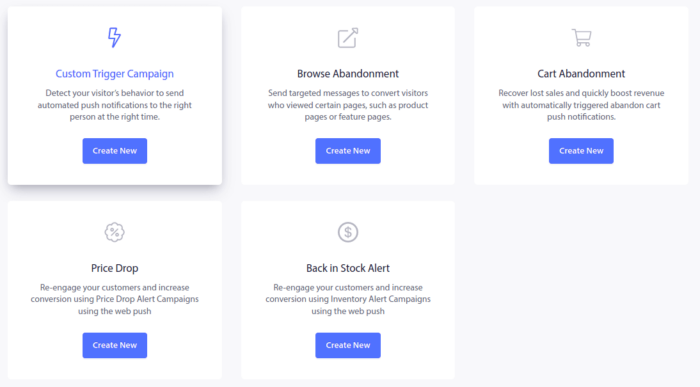
Pasul #2: Creați o serie de notificări push
Până acum, ar trebui să puteți vedea un tablou de bord pentru configurarea campaniei. Creați-vă campania în Conținut :
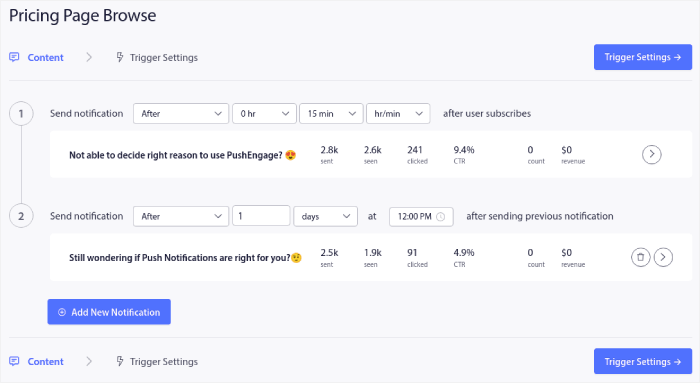
Cele mai multe dintre acestea sunt simple. Dați un nume campaniei dvs. și creați o secvență de notificări push de abandon de navigare.
Pasul #3: Configurați declanșatorul de abandon de navigare
Când ați terminat, faceți clic pe Setări de declanșare . Este timpul să configurați declanșatorul pentru abandonarea navigării:
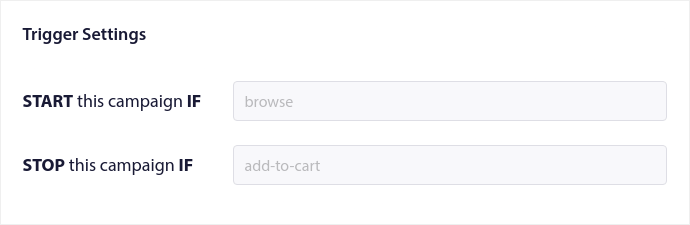
Acestea sunt valorile prestabilite pentru șablonul de campanie de abandon de navigare. Deci, nu trebuie să schimbați nimic aici. Puteți seta limite de declanșare în funcție de cât de des doriți să trimiteți notificări push:
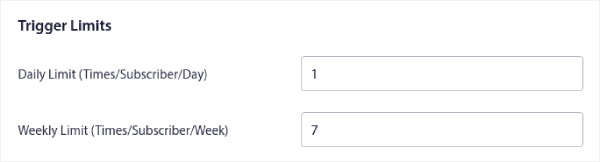
Și puteți configura și parametrii UTM aici:
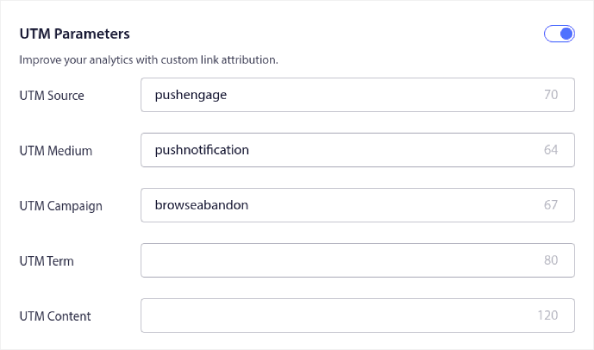
Și activați și Urmărirea obiectivelor :

Dacă sunteți nou în analiza notificărilor push, consultați ghidul nostru de urmărire a obiectivelor pentru notificări push.
Pasul #4: Creați o nouă campanie de notificare push pentru abandonarea coșului
Accesați tabloul de bord PushEngage și mergeți la Campanie » Campanii declanșate și faceți clic pe Creați o nouă campanie declanșată :
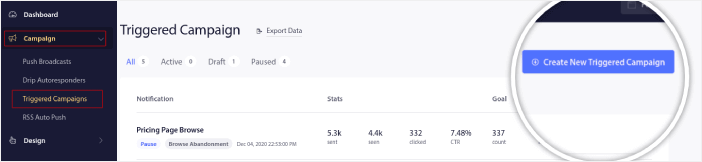
Apoi, selectați șablonul de abandonare coș și faceți clic pe Creare nou :
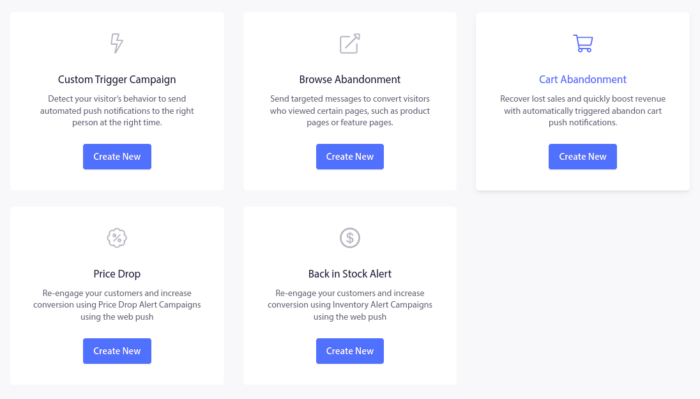
Și puteți începe să redactați un răspuns automat pentru cărucior abandonat.
Pasul #5: Proiectați detaliile campaniei de abandonare a coșului WooCommerce
Apoi, veți dori să creați campania în tabloul de bord PushEngage. În Conținut , puteți crea o serie de notificări push:
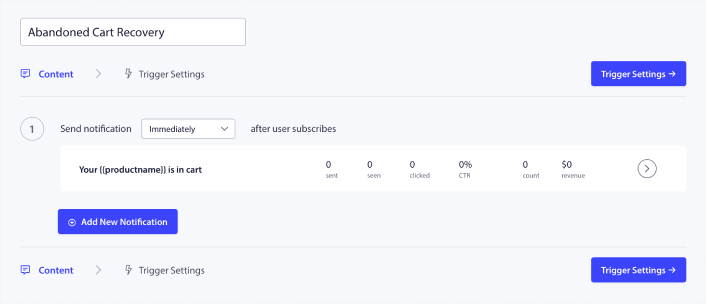
Pentru a edita o notificare, faceți clic pe vârful săgeții de lângă ea și puteți personaliza notificarea push:
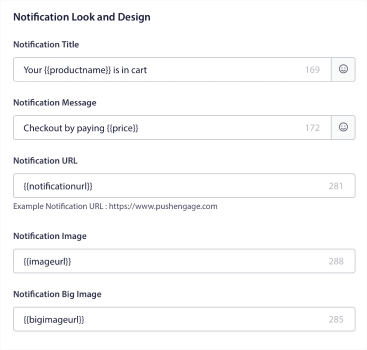
Puteți prelua automat majoritatea acestor câmpuri folosind variabile.
Dacă observați, există mai multe variabile între paranteze, cum ar fi {{productname}} și {{price}} . Puteți folosi acestea, mai târziu, pentru a defini parametrii pentru fragmentul de cod. Aceste câmpuri vă vor ajuta să vă personalizați notificările push. De exemplu, {{bigimageurl}} preia automat imaginea produsului pe baza produsului abandonat.

Ca și în cazul oricărei notificări push, puteți personaliza totul despre conținut aici.
De asemenea, puteți adăuga butoane de finalizare a plății:
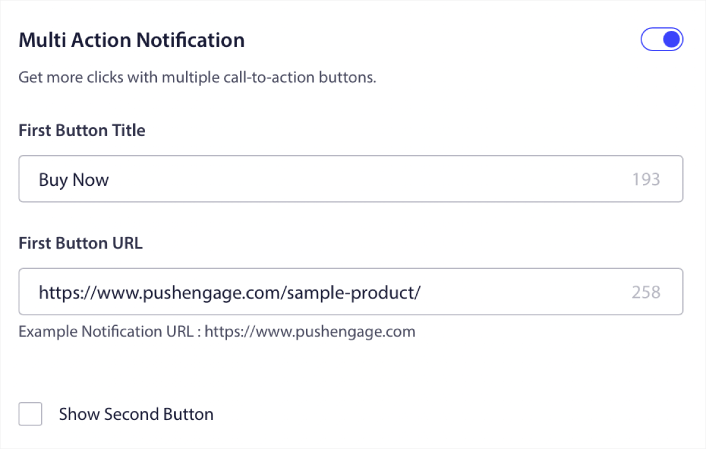
Sau puteți adăuga o durată personalizată de notificare:
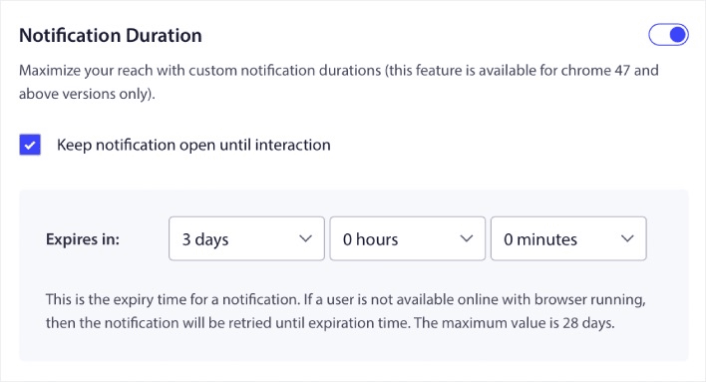
Când ați terminat, accesați fila Setări de declanșare pentru a vă activa campania.
Pasul #6: Instalați codul campaniei de abandonare a coșului WooCommerce
Cea mai simplă modalitate de a instala campaniile de navigare și abandonare a coșului WooCommerce este să inserați un fragment de cod în site-ul dvs. Partea tare este că codul este complet făcut pentru tine. Deci, tot ce trebuie să faceți este să instalați un plugin de fragmente de cod pentru WordPress pentru a-l instala.
Vă recomandăm să utilizați WPCode pentru a face acest lucru.
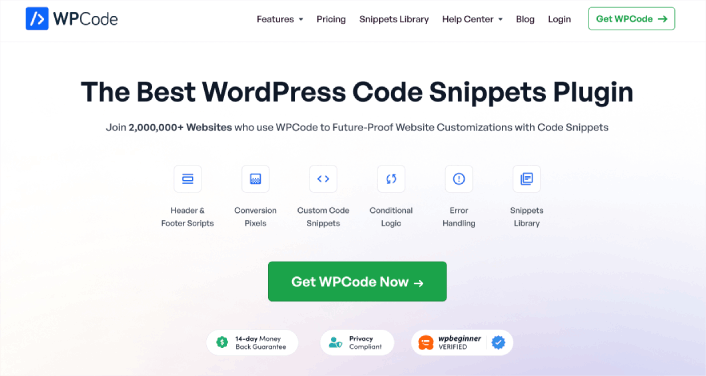
WPCode este un plugin WordPress complet gratuit care vă permite să inserați fragmente de cod pe site-ul dvs. fără cunoștințe de codare.
Vă permite să adăugați cu ușurință fragmente de cod precum Google Analytics, CSS personalizat și Facebook Pixel la antetul și subsolul site-ului dvs. WordPress, fără a fi nevoie să editați fișierul functions.php al temei.
De asemenea, puteți utiliza WPCode pentru a insera PHP, JavaScript, CSS, HTML și fragmente de text personalizate cu logica condiționată completă și suport pentru prioritatea codului. Dacă ați mai gestionat un site WordPress înainte, veți ști cât de incredibil de util este acest plugin. Puteți folosi pluginul pentru:
- Verificare Google Search Console
- Urmărire Google Analytics
- Cod CSS personalizat
- Adăugarea de notificări push
- Se inserează pixelul de urmărire Facebook
Și orice fragment de cod pe care vă puteți gândi să îl introduceți în site-ul dvs. WordPress. Deci, mergeți mai departe și instalați pluginul WPCode. Dacă nu ați făcut-o niciodată înainte, consultați acest tutorial despre cum să instalați un plugin WordPress.
Când ați terminat, mergeți la Fragmente de cod » Setări pe site-ul dvs. WordPress și inserați cheia API pe care o obțineți de la WPCode pentru a activa pluginul:
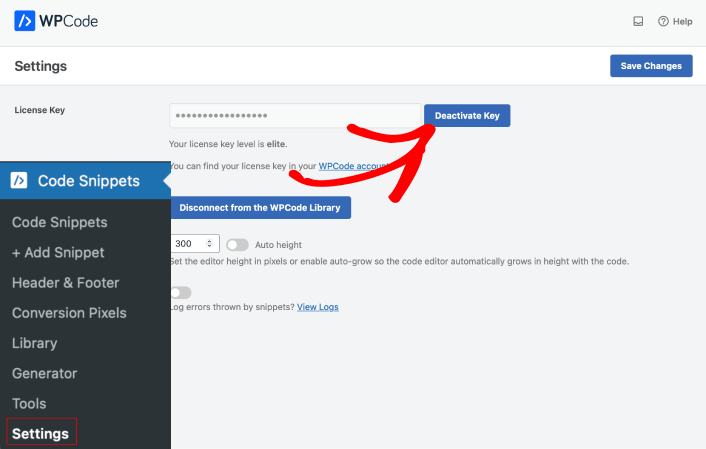
Când ați terminat, apăsați butonul Salvați modificările .
Acum, accesați fragmentele de cod pentru:
- La răsfoirea produselor WooCommerce
- Pe Eveniment Adaugă în coș în WooCommerce
- După evenimentul de plată în WooCommerce
Până acum, WPCode va fi conectat la site-ul dvs. Deci, când faceți clic pe butonul Adăugați pe site pentru ambele fragmente de cod, codul va fi adăugat direct pe site-ul dvs.
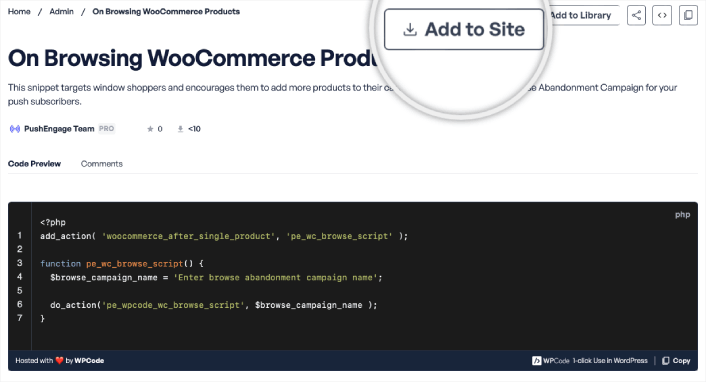
Apoi, veți selecta site-ul unde doriți să implementați scriptul:
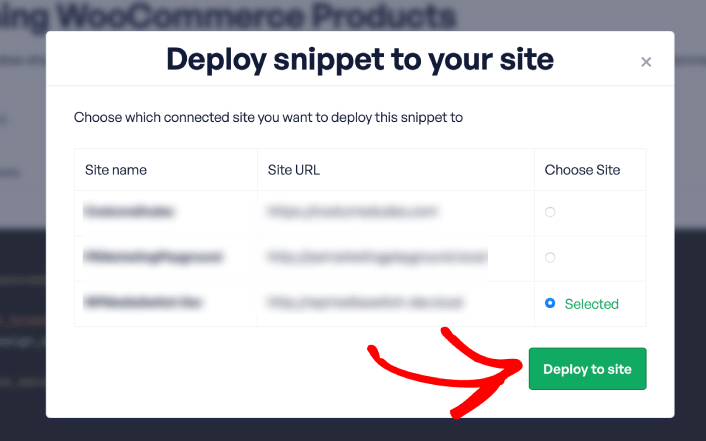
Înainte de a adăuga pe site-ul dvs., un pop-up vă solicită să confirmați că doriți să îl adăugați. Continuați și faceți clic pe butonul Confirmați și Instalați . Aceasta vă va duce la fragmentul de cod din editorul de fragmente WPCode.
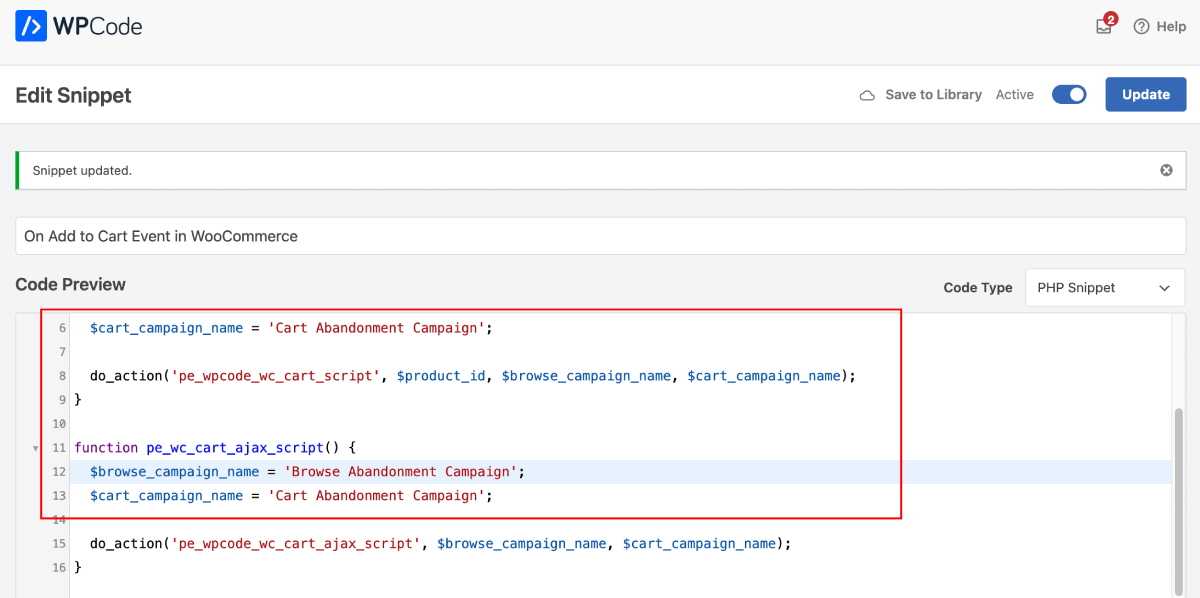
Aici, veți face câteva modificări minore pentru fiecare fragment înainte de a le adăuga pe site-ul dvs.
Aici, unde scrie „Introduceți numele campaniei de abandonare a coșului” , înlocuiți-l cu numele real al campaniei dvs. de abandonare a coșului WooCommerce. Și unde scrie „Introduceți numele campaniei de abandon de navigare” , înlocuiți-l cu numele real al campaniei dvs. de abandon de navigare.
De exemplu, dacă numele campaniei de abandon de răsfoire este WooBrowseAbd , iar numele campaniei de abandonare a coșului de cumpărături este WooAbdCart , atunci fragmentul de cod ar trebui să citească:
$browse_campaign_name = 'WooBrowseAbd'; $cart_campaign_name = 'WooAbdCart';IMPORTANT: Nu uitați să puneți numele între virgule și nu modificați nimic altceva în cod. De asemenea, înlocuiți textul substituentului cu numele actuale ale campaniilor în întregul cod pentru fiecare fragment. În caz contrar, campania nu se va derula.
După ce fragmentul este finalizat, nu uitați să faceți clic pe butonul Activare .
Pasul #4: Salvați și lansați campania
Asta este! Doar apăsați butonul Activare răspuns automat :
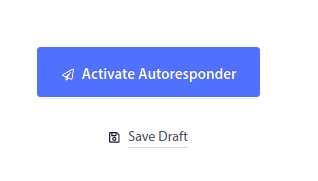
Și ai terminat.
Cum să creați campanii personalizate de abandonare a coșului
Puteți crea campanii personalizate de abandonare a coșului folosind atribute personalizate.
Aceasta înseamnă că puteți conecta PushEngage cu software-ul dvs. de management al relațiilor cu clienții (CRM) pentru a obține detalii personale pentru fiecare client. În mod implicit, PushEngage captează informațiile despre dispozitiv și despre locația geografică pentru fiecare client. Dar puteți extinde gama de personalizare folosind API-ul PushEngage Attributes.
Puteți crea notificări push personalizate pentru coșul abandonat cu numele utilizatorului ca acesta:
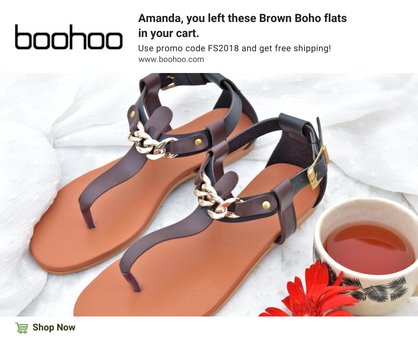
Sau adăugați mai multe elemente, cum ar fi o scădere de preț sau puncte de fidelitate neutilizate:
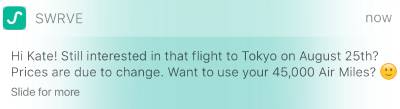
Sau chiar să vândă încrucișat alte produse:
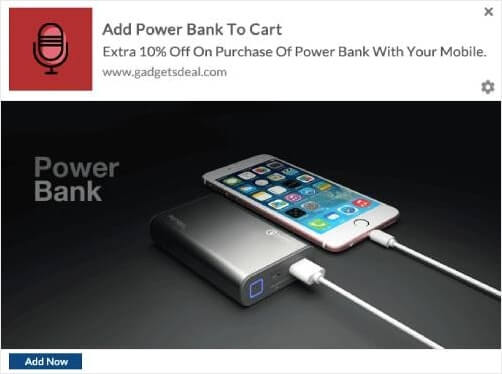
Nu există limite pentru tipul de campanie pe care îl puteți configura folosind API-urile noastre. A înnebuni!
Configurați abandonarea coșului WooCommerce: ce urmează?
Asta e tot pentru asta, oameni buni!
Dacă ați găsit acest lucru util, ar trebui să consultați și articolul nostru despre cum să reduceți abandonul coșului. Există câteva idei cu adevărat utile acolo.
Și dacă abia începi cu notificări push, ar trebui să încerci PushEngage. PushEngage este software-ul de notificare push numărul 1 din lume și puteți crea o gamă întreagă de campanii de notificare push folosind PushEngage.
Dacă nu sunteți 100% convins, ar trebui să consultați aceste resurse despre cum să utilizați eficient notificările push:
- 7 strategii inteligente pentru a stimula implicarea clienților
- Sunt notificările push eficiente? 7 statistici + 3 sfaturi de experți
- 7 moduri dovedite de a-ți genera bani pe blog în 2021
- Când să folosiți (și când să nu folosiți) notificări push (2021)
- 15 Exemple de copiere a notificărilor push pentru a vă inspira
Deci, dacă nu ați făcut-o deja, începeți cu PushEngage astăzi.
